Vad du ska veta
- Ladda ner Recorder. Tryck på spela in knappen då Spara för att lagra inspelningen.
- Använd sökfältet för att söka i dina inspelningar, eller använd sök i en inspelning för att bara hitta text i den inspelningen.
- Tryck och håll ned en inspelning och tryck sedan på andra för att dela eller radera flera inspelningar samtidigt.
Den här artikeln förklarar hur du använder Googles röstinspelningsapp för Android. Endast Google Pixel-telefoner (Pixel 2 och nyare) kan använda Recorder, så dessa steg är endast relevanta för Android-användare med en Pixel.
Hur man gör en ny inspelning
Ladda ner och installera Recorder om du inte redan har det, och följ sedan dessa steg för att göra en ny inspelning:
-
Tryck på inspelningsknappen.
-
Övervaka inspelningen från Audio flik eller tryck Transkript för att se rösttranskriptionen i realtid.
-
Välj paus knappen för att tillfälligt stoppa inspelningen utan att avsluta den, eller tryck på Spara för att stoppa inspelningen och lagra filen. Det här är tiden då du kan fylla i en titel så att det är lätt att känna igen inspelningen senare, men det går även att göra den här efterinspelningen.
Vad är Google Recorder?
Recorder, namnet på Googles röstinspelningsapp, är ett sätt att spela in ljud på Android. Den har automatiska transkriptioner så att du inte bara kan läsa vad som sägs i realtid, utan även söka igenom alla inspelningar senare. Den skiljer mellan musik och tal, fungerar i bakgrunden så att du kan multitaska, kan spela in och transkribera ljud som kommer från din telefon, låter dig beskära inspelningen genom att redigera transkriptionen, automatiskt föreslå titlar för snabba lagringar, registrerar var du gjorde transkriptionen, fungerar helt offline, kan säkerhetskopiera till ditt Google-konto och kan delas med vem som helst.
Googles röstinspelningsapp som beskrivs på den här sidan skiljer sig från företagets internettelefonsamtalstjänst, Google Voice.
Söker efter rösttranskriptioner
Transkriptioner är försäljningsargumentet i den här appen, och det är superenkelt att söka igenom dem. Du kan söka i appen efter vilken text som helst, vare sig det är text från en låt, ord i en podcast, din egen röst, etc. Eftersom platser sparas tillsammans med inspelningar kan du också söka efter alla transkriptioner som gjordes på en specifik plats. Det finns två sätt att göra detta. Du kan använda det primära sökfältet överst på alla dina inspelningar för att hitta text i någon av dem, eller så kan du använda sökfältet inifrån en inspelning för att bara hitta text i den inspelningen.
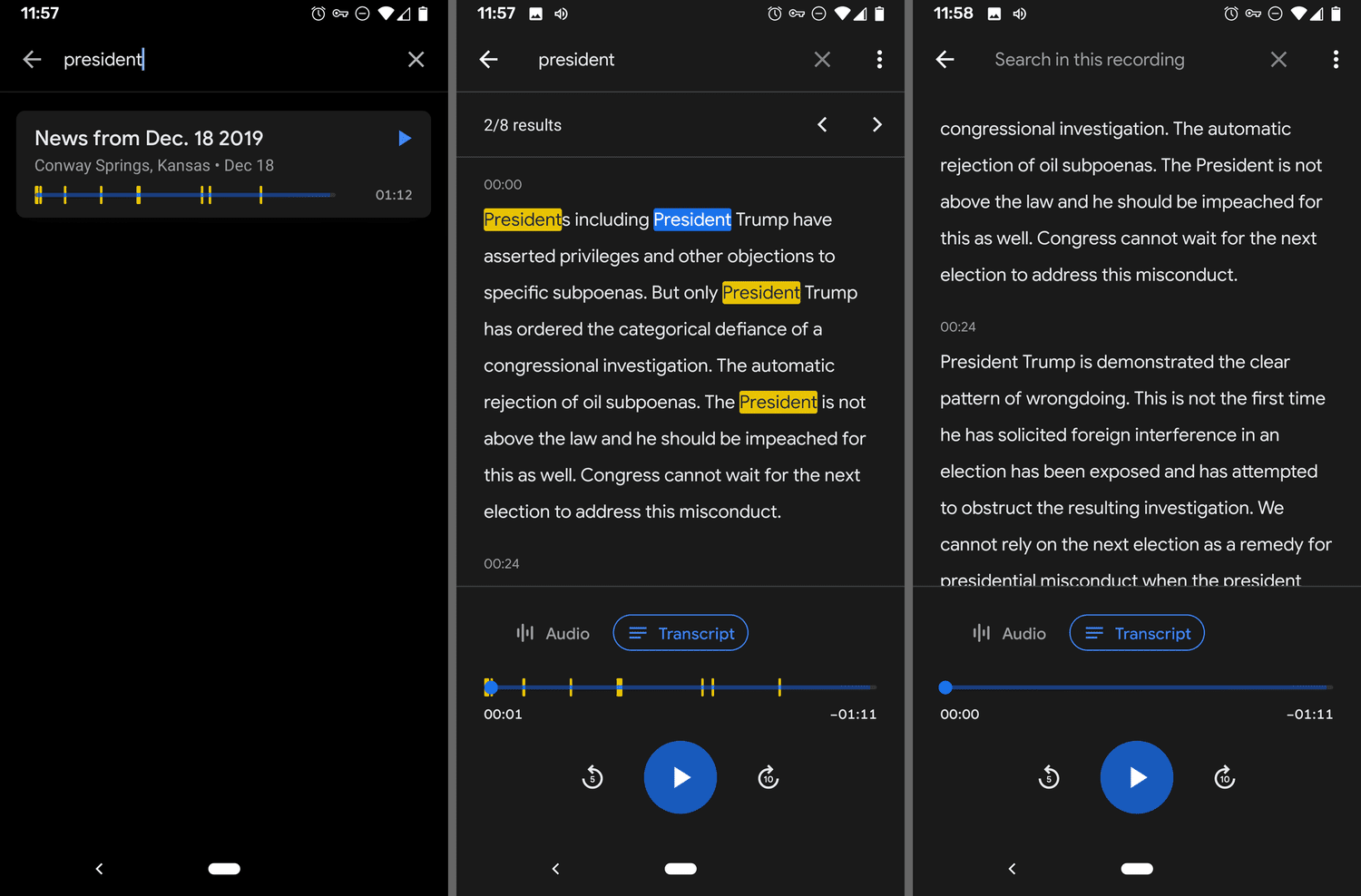
Hantera röstinspelningar
För att dela eller radera mer än en inspelning samtidigt, tryck och håll på en och tryck sedan på de andra du vill inkludera. Använd papperskorgen för att radera dem, eller tryck på dela-knappen för dessa alternativ. Det finns några sätt att dela:
- Skicka ljudet i M4A-format.
- Skicka avskriften som en TXT-fil eller kopiera den till Google Dokument.
- Gör en länk till utskriften och ljudet som vem som helst kan öppna, eller gör det privat för bara dig.
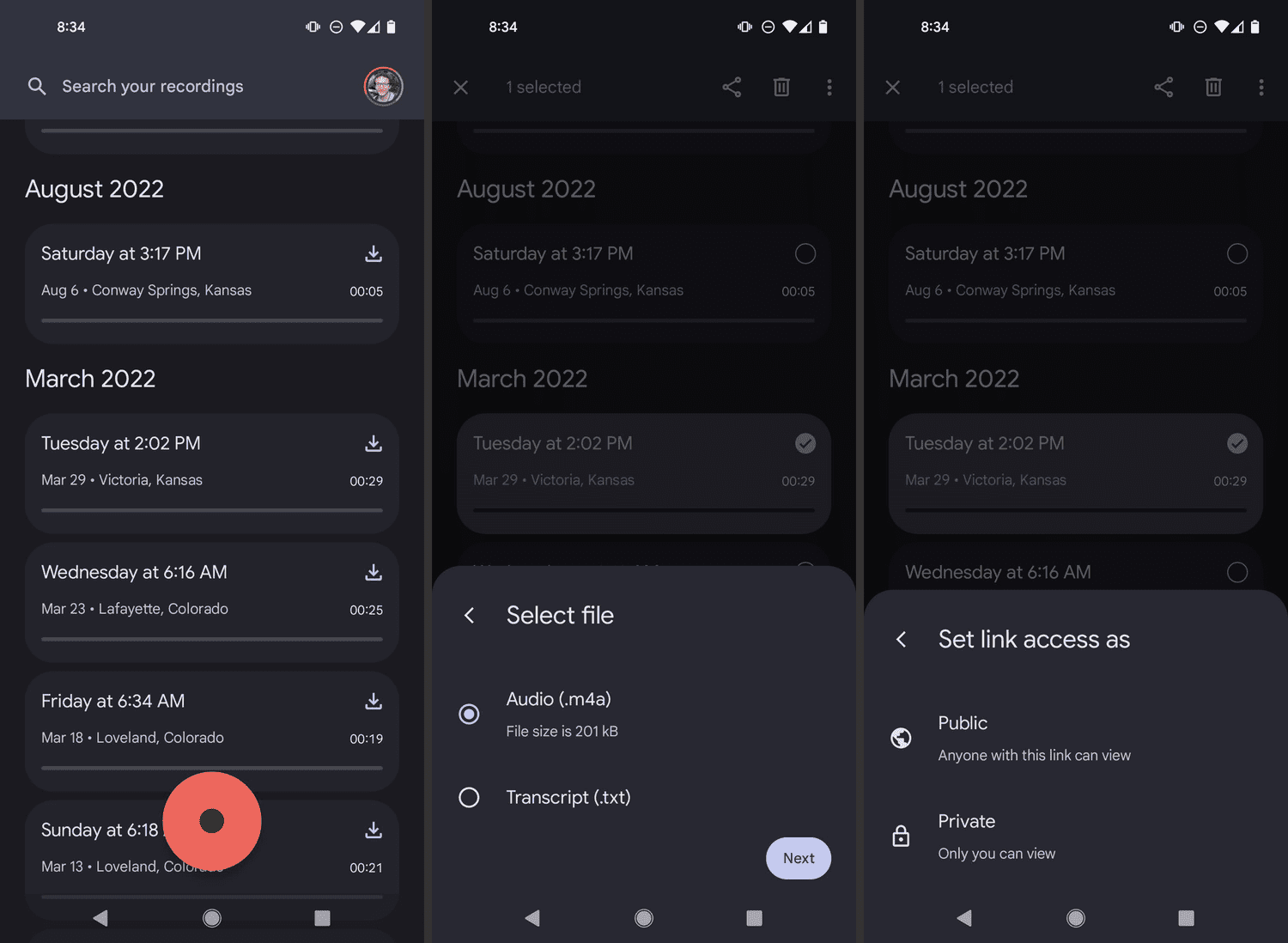
Det finns ett automatiskt säkerhetskopieringsalternativ i appens inställningar som låter dig lagra alla dina inspelningar i ditt Google-konto, tillgängligt via vilken webbläsare som helst på recorder.google.com. För att ställa in detta, tryck på din profilbild uppe till höger i appen och gå till Inspelningsinställningar > Säkerhetskopiera och synkronisera.